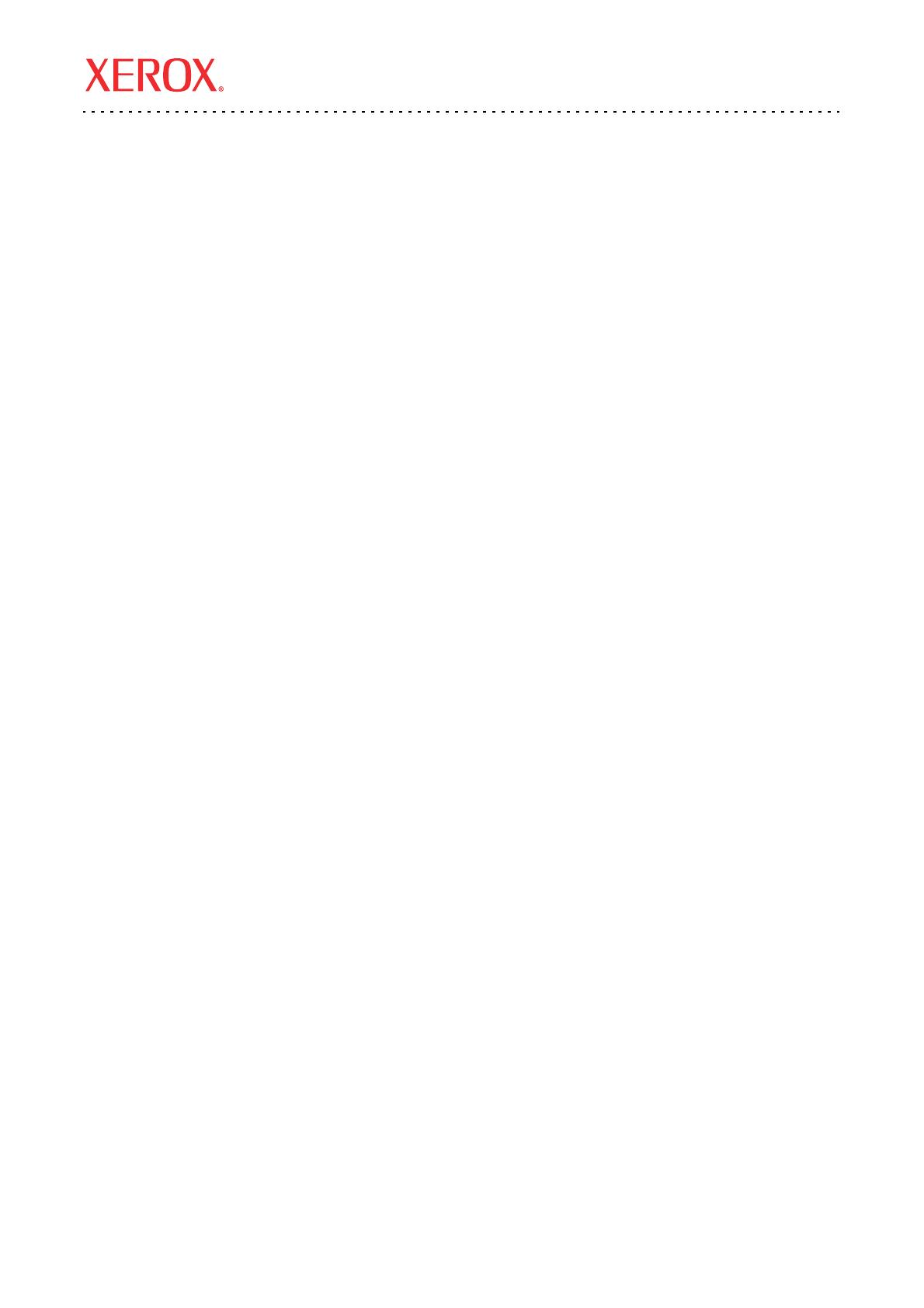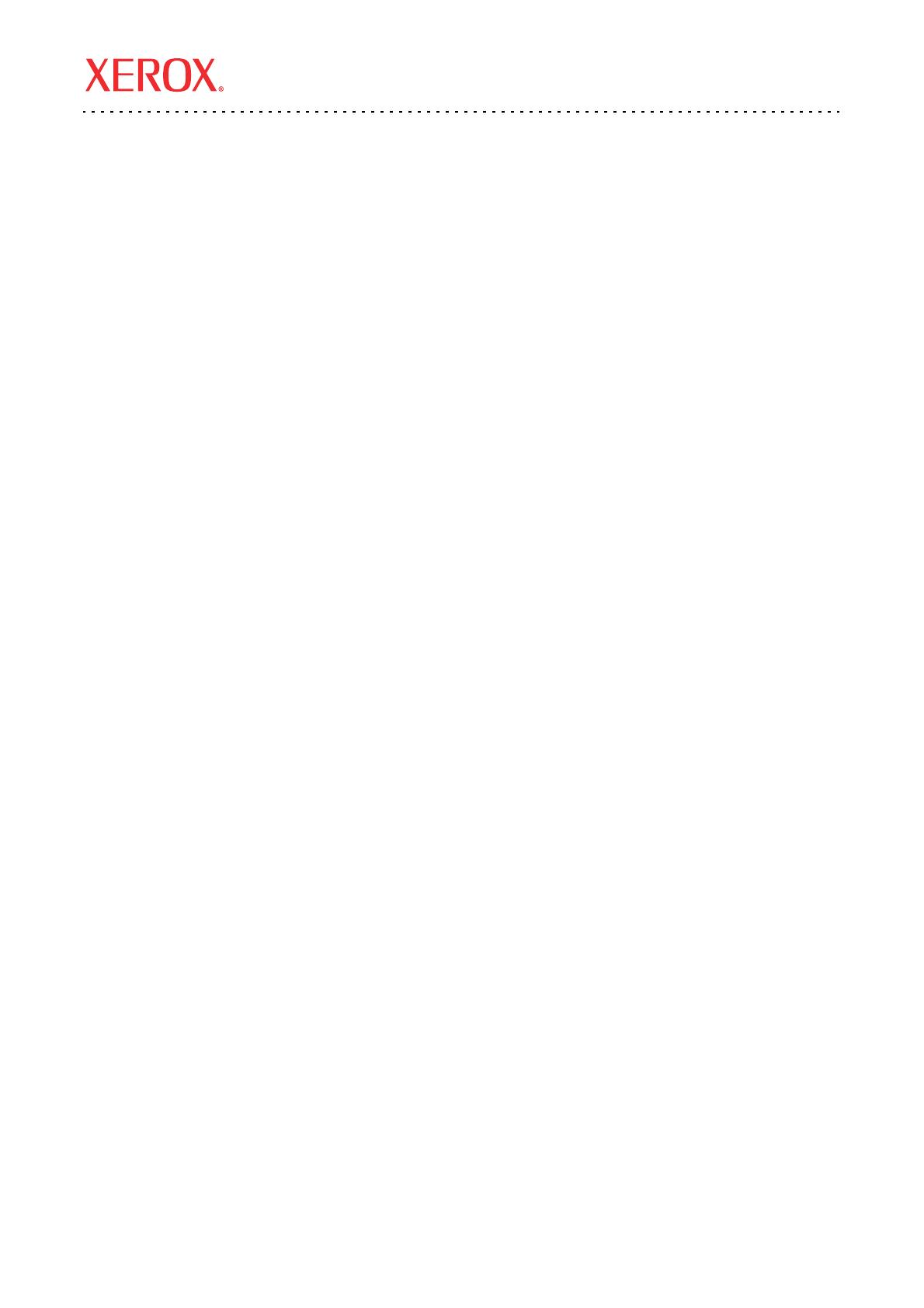
Xerox WorkCentre
®
M123/M128/133
Xerox WorkCentre
®
Pro 123/128/133
© 2005, 2004 Xerox Corporation. Все права защищены.
25
В данное руководство включены следующие сведения:
■ Быстрая настройка сети (DHCP) на стр.25
■ Быстрая настройка сети (статический IP-адрес) на стр.27
Быстрая настройка сети (DHCP)
Подробные сведения по настройке сети содержатся в Руководстве системного администратора.
Данный документ предназначен для настройки сети, использующей протокол TCP/IP. Сведения по
настройке для Novel IPX см. в Руководстве системного администратора.
Действия, выполняемые перед настройкой сети с
использованием протокола TCP/IP
1. Убедитесь в наличии рабочей сети, использующей протокол TCP/IP.
2. Убедитесь, что многофункциональное устройство соединено с рабочим портом Ethernet при
помощи кабеля Ethernet.
Примечание
Кабель RJ45 Ethernet не входит в комплект поставки Xerox.
Конфигурирование IP-адреса с помощью DHCP
При включении многофункциональное устройство по умолчанию использует протокол DHCP для
получения параметров сетевой конфигурации. Сервер DHCP предоставляет устройству IP-адрес и
другие параметры конфигурации. Если для назначения устройству IP-адреса используется сервер
DHCP, необходимо выполнить следующие действия.
Процедура быстрой настройки сети с использованием протокола TCP/IP
1. Включите устройство.
2. Подождите (примерно минуту), пока устройство не получит IP-адрес.
3. Распечатайте список системных настроек.
a. Нажмите кнопку Статус машины на устройстве.
b. Выберите Печать списка отчетов.
c. Выберите Настройки режима печати.
d. Выберите Список настроек – общие параметры.
e. Нажмите кнопку Старт.
Краткое руководство по
настройке сети